图文详解重装电脑操作系统的方法
- 2018-11-20 10:50:00 分类:装机教程
其实,现在给电脑重装系统已经是再正常不过的事情了。小编相信只要是有电脑的朋友,最起码都会对自己的电脑进行重装一次系统。那么,你们知道系统重装步骤都有哪些呢?电脑系统怎么重装?要是不知道的话,那么,就让小编来把重装电脑系统的方法来分享给你们吧。
小编之所以知道重装电脑系统的方法,是因为我之前也是不知道该怎么重装电脑系统,不过幸亏最后小编的一个朋友告诉了我重装电脑系统的操作方法,所以我几多了解一下子重装电脑系统的操作方法,现在小编就来将重装电脑系统的方法再来分享给小伙伴们。
工具与材料:
ghost的系统安装文件
iso系统镜像文件
方法与步骤:
第一步:先打开ghost,出现的界面:点击ok,进入ghost

系统示例1
第二步:依次点击:local—partition—from image
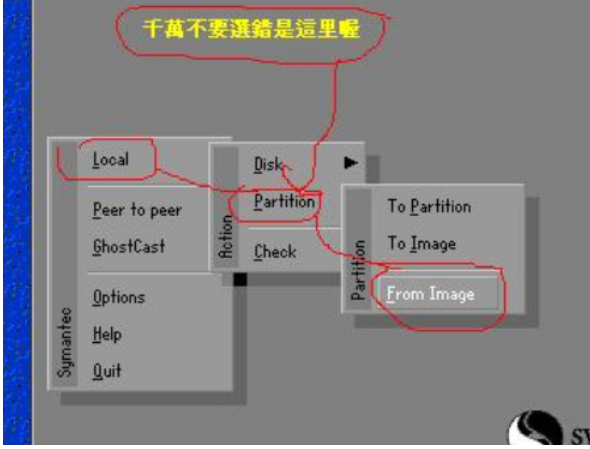
电脑系统怎么重装示例2
第三步:跳出的窗口如下:在下拉的浏览列表中,选择你的gho文件的位置。最好将gho文件放在根目录,这样容易找到,ghost软件对文件夹名为中文的,会显示出火星文,让你看不明。
第四步:选择好后ghost文件后,点击open,会有几个窗口,一直单击ok
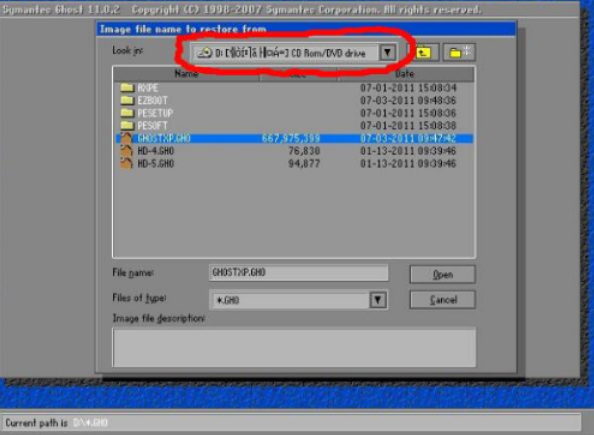
电脑系统怎么重装示例3
第五步:出现如下窗口后,辨认你的系统要装在哪个盘,从size那一栏的磁盘大小数据辨认你的盘符,一般选第一个,是C盘,选中后,依次点击ok即可。
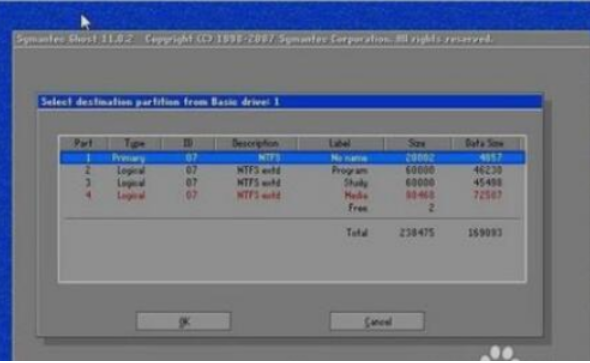
系统示例4